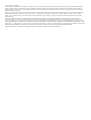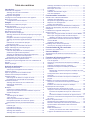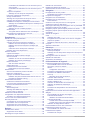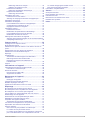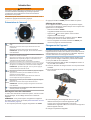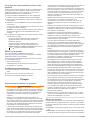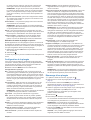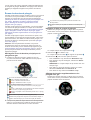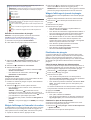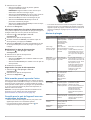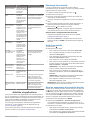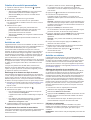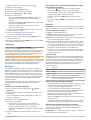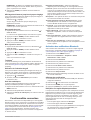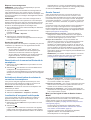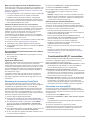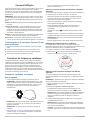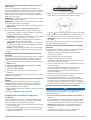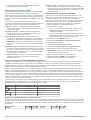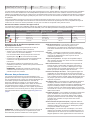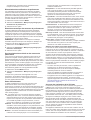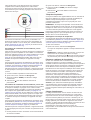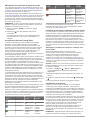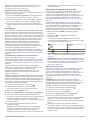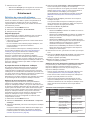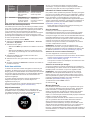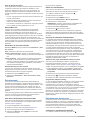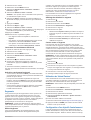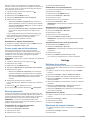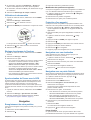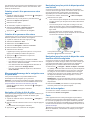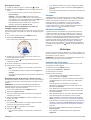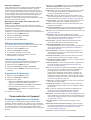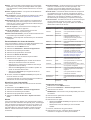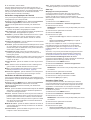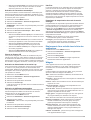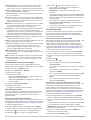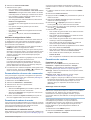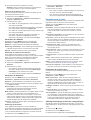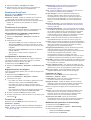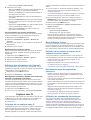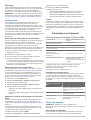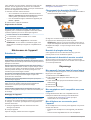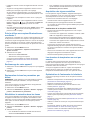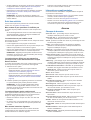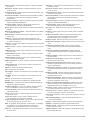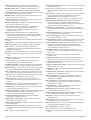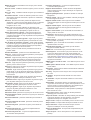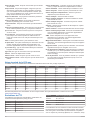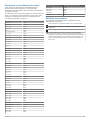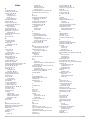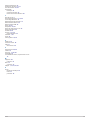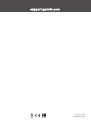Garmin Descent™ Mk1 Manuel utilisateur
- Catégorie
- Trackers d'activité
- Taper
- Manuel utilisateur

DESCENT
™
MK1
Manuel d'utilisation

© 2017 Garmin Ltd. ou ses filiales
Tous droits réservés. Conformément aux lois relatives au copyright en vigueur, toute reproduction du présent manuel, qu'elle soit partielle ou intégrale, sans l'autorisation préalable écrite de
Garmin, est interdite. Garmin se réserve le droit de modifier ou d'améliorer ses produits et d'apporter des modifications au contenu du présent manuel sans obligation d'en avertir quelque
personne physique ou morale que ce soit. Consultez le site Web de Garmin à l'adresse www.garmin.com pour obtenir les dernières mises à jour, ainsi que des informations complémentaires
concernant l'utilisation de ce produit.
Garmin
®
, le logo Garmin, ANT+
®
, Auto Lap
®
, Auto Pause
®
, Edge
®
, inReach
®
, TracBack
®
, VIRB
®
et Virtual Partner
®
sont des marques commerciales de Garmin Ltd. ou de ses filiales, déposées aux
États-Unis et dans d'autres pays. Connect IQ
™
, Descent
™
, Garmin Connect
™
, Garmin Express
™
, Garmin Golf
™
, Garmin Move IQ
™
, HRM-Run
™
, HRM-Tri
™
, QuickFit
™
, tempe
™
, TruSwing
™
,
TrueUp
™
, Varia
™
, Varia Vision
™
et Vector
™
sont des marques commerciales de Garmin Ltd. ou de ses filiales. Ces marques commerciales ne peuvent pas être utilisées sans l'autorisation
expresse de Garmin.
American Heart Association
®
est une marque déposée de l'American Heart Association, Inc. Android
™
est une marque commerciale de Google Inc. Apple
®
et Mac
®
sont des marques
commerciales d'Apple Inc., aux Etats-Unis et dans d'autres pays. La marque et les logos Bluetooth
®
sont la propriété de Bluetooth SIG, Inc., et leur utilisation par Garmin est soumise à une
licence. The Cooper Institute
®
, ainsi que les marques commerciales associées, sont la propriété de The Cooper Institute. Di2
™
est une marque commerciale de Shimano, Inc. Shimano
®
est une
marque déposée de Shimano, Inc. STRAVA et Strava
™
sont des marques commerciales de Strava, Inc. Analyses avancées des battements du cœur par Firstbeat. Training Stress Score
™
(TSS),
Intensity Factor
™
(IF) et Normalized Power
™
(NP) sont des marques commerciales de Peaksware, LLC. Wi‑Fi
®
est une marque déposée de Wi-Fi Alliance Corporation. Windows
®
est une marque
déposée de Microsoft Corporation aux Etats-Unis et dans d'autres pays. Les autres marques et noms commerciaux sont la propriété de leurs détenteurs respectifs.
Ce produit est certifié ANT+
®
. Pour obtenir la liste des produits et applications compatibles, consultez le site www.thisisant.com/directory.

Table des matières
Introduction.....................................................................1
Présentation de l'appareil........................................................... 1
Affichage du menu des commandes..................................... 1
Affichage des widgets............................................................ 1
Chargement de l'appareil............................................................1
Couplage de votre smartphone avec votre appareil................... 2
Mises à jour produit.................................................................... 2
Configuration de Garmin Express.......................................... 2
Plongée........................................................................... 2
Avertissements relatifs à la plongée........................................... 2
Modes de plongée...................................................................... 2
Utilisation du mode de plongée en piscine............................ 3
Configuration de la plongée........................................................ 3
Démarrage d'une plongée.......................................................... 3
Écrans de données de plongée.................................................. 4
Affichage de l'écran de données principal pour la plongée
avec gaz.................................................................................4
Navigation à l'aide du compas de plongée............................ 4
Affichage de données supplémentaires sur les plongées avec
gaz......................................................................................... 4
Utilisation du chronomètre de plongée.................................. 5
Plongée avec carte................................................................ 5
Widget d'affichage de l'intervalle à la surface............................. 5
Widget d'affichage du journal de plongée...................................5
Planification de plongée............................................................. 5
Calcul du temps limite de non-décompression...................... 5
Création d'un plan de décompression................................... 5
Affichage et application d'un plan de décompression............ 6
Modification d'un plan de décompression.............................. 6
Suppression d'un plan de décompression............................. 6
Délai avant de pouvoir reprendre l'avion.................................... 6
Conseils pour le port de l'appareil avec une combinaison de
plongée
....................................................................................... 6
Alertes de plongée...................................................................... 6
Activités et applications................................................ 7
Démarrage d'une activité............................................................ 7
Astuces pour l'enregistrement des activités........................... 7
Arrêt d'une activité...................................................................... 7
Ajout ou suppression d'une activité favorite............................... 7
Création d'une activité personnalisée......................................... 8
Activités en salle......................................................................... 8
Étalonnage de la distance sur tapis de course...................... 8
Enregistrement d'une activité de musculation....................... 8
Activités en extérieur.................................................................. 8
Affichage des données de vos activités à ski........................ 8
Utilisation du métronome....................................................... 8
Jumpmaster........................................................................... 9
Multisport.................................................................................... 9
Création d'une activité multisport........................................... 9
Astuces pour les entraînements au triathlon ou pour les
activités multisports................................................................9
Natation...................................................................................... 9
Terminologie de la natation....................................................9
Types de nage....................................................................... 9
Astuces pour les activités de natation................................... 9
Récupération pendant une séance en piscine....................... 9
Entraînements avec le journal d'entraînement.................... 10
Golf........................................................................................... 10
Partie de golf........................................................................ 10
Informations sur le trou........................................................ 10
Déplacement du drapeau.................................................... 10
Affichage des obstacles....................................................... 10
Affichage des coups mesurés.............................................. 10
Affichage des distances jusqu'aux layups et doglegs
.......... 11
Sauvegarde du score........................................................... 11
Mise à jour d'un score.......................................................... 11
TruSwing™.......................................................................... 11
Utilisation de l'odomètre de golf........................................... 11
Suivi des statistiques........................................................... 11
Fonctionnalités connectées........................................ 11
Activation des notifications Bluetooth....................................... 11
Affichage des notifications................................................... 11
Réception d'un appel téléphonique entrant......................... 11
Réponse à un message texte.............................................. 12
Gestion des notifications...................................................... 12
Désactivation de la connexion Bluetooth du smartphone......... 12
Activation et désactivation des alertes de connexion du
smartphone............................................................................... 12
Localisation d'un appareil mobile perdu................................... 12
Garmin Connect........................................................................12
Mise à jour du logiciel à l'aide de Garmin Connect Mobile.. 12
Mise à jour du logiciel à l'aide de Garmin Express.............. 13
Utilisation de Garmin Connect sur votre ordinateur........ 13
Synchronisation manuelle des données avec Garmin
Connect Mobile.................................................................... 13
Application Garmin Golf™................................................... 13
Démarrage d'une session GroupTrack..................................... 13
Astuces pour les sessions GroupTrack............................... 13
Fonctionnalités Wi‑Fi® connectées............................13
Connexion à un réseau Wi‑Fi................................................... 13
Connect IQObjets......................................................... 14
Téléchargement de fonctions Connect IQ sur votre
ordinateur..................................................................................14
Fonctions de fréquence cardiaque............................. 14
Fréquence cardiaque au poignet.............................................. 14
Port de l'appareil.................................................................. 14
Astuces en cas de données de fréquence cardiaque
inexactes
.............................................................................. 14
Affichage du widget Fréquence cardiaque.......................... 14
Diffusion de la fréquence cardiaque aux Garmin
appareils.............................................................................. 14
Diffusion des données de fréquence cardiaque au cours
d'une activité................................................................... 15
Configuration d'une alerte de fréquence cardiaque
anormale.............................................................................. 15
Désactivation du moniteur de fréquence cardiaque au
poignet
................................................................................. 15
Installation du moniteur de fréquence cardiaque...................... 15
Astuces en cas de données de fréquence cardiaque
inexactes.............................................................................. 15
Entretien du moniteur de fréquence cardiaque.................... 15
Dynamiques de course à pied.................................................. 16
Entraînement avec dynamiques de course......................... 16
Jauges de couleur et données de dynamique de course.... 16
Données sur l'équilibre de temps de contact avec le
sol....................................................................................16
Données d'oscillation verticale et de rapport vertical...... 17
Astuces en cas de données manquantes sur les dynamiques
de course............................................................................. 17
Mesures des performances...................................................... 17
Désactivation des notifications de performance.................. 18
Détection automatique des mesures de performances....... 18
Synchronisation des activités et des mesures de
performance......................................................................... 18
Statut d'entraînement...........................................................18
Astuces pour obtenir votre statut d'entraînement........... 18
A propos des estimations de la VO2 max............................ 18
Table des matières i

Consultation de l'estimation de votre VO2 max. pour la
course à pied...................................................................19
Consultation de l'estimation de votre VO2 max. pour le
vélo..................................................................................19
Temps de récupération........................................................ 19
Affichage de votre temps de récupération...................... 19
Fréquence cardiaque de récupération................................. 19
Charge d'entraînement........................................................ 19
Affichage de vos prévisions de temps de course................ 20
A propos de la fonction Training Effect................................ 20
Variabilité de la fréquence cardiaque et niveau d'effort....... 20
Affichage de la variabilité de la fréquence cardiaque et du
niveau d'effort..................................................................20
Condition de performances.................................................. 20
Affichage de votre condition physique............................ 21
Seuil lactique........................................................................21
Test guidé visant à déterminer votre seuil lactique......... 21
Récupération de l'estimation de votre FTP.......................... 21
Exécution d'un test de FTP............................................. 21
Entraînement................................................................ 22
Définition de votre profil utilisateur........................................... 22
Objectifs physiques.............................................................. 22
A propos des zones de fréquence cardiaque...................... 22
Définition de zones de fréquence cardiaque................... 22
Définition des zones de fréquence cardiaque par
l'appareil.......................................................................... 22
Calcul des zones de fréquence cardiaque...................... 22
Définition des zones de puissance...................................... 23
Suivi des activités..................................................................... 23
Objectif automatique............................................................ 23
Utilisation de l'alarme invitant à bouger............................... 23
Suivi du sommeil.................................................................. 23
Utilisation du suivi du sommeil automatique................... 23
Utilisation du mode Ne pas déranger.............................. 23
Minutes intensives............................................................... 23
Gain de minutes intensives............................................. 24
Garmin Move IQ™............................................................... 24
Paramètres du suivi des activités........................................ 24
Désactivation du suivi des activités.................................24
Entraînements.......................................................................... 24
Suivi d'un entraînement provenant du Web......................... 24
Début d'un entraînement..................................................... 24
A propos du calendrier d'entraînement................................ 24
Utilisation des plans d'entraînement Garmin Connect.... 24
Programmes Adaptive Training.......................................24
Entraînements fractionnés........................................................ 24
Création d'un entraînement fractionné.................................24
Lancement d'un entraînement fractionné............................ 25
Arrêt d'un entraînement fractionné...................................... 25
Segments..................................................................................25
Strava™Segments............................................................... 25
Affichage des détails d'un segment..................................... 25
Course contre un segment...................................................25
Utilisation de Virtual Partner®.................................................. 25
Configuration d'un objectif d'entraînement............................... 25
Annulation d'un objectif d'entraînement............................... 26
Course contre une activité antérieure....................................... 26
Records personnels.................................................................. 26
Consultation de vos records personnels.............................. 26
Restauration d'un record personnel..................................... 26
Suppression d'un record personnel..................................... 26
Suppression de tous les records personnels....................... 26
Horloge.......................................................................... 26
Définition d'une alarme............................................................. 26
Suppression d'une alarme................................................... 26
Démarrage du compte à rebours.............................................. 26
Utilisation du chronomètre
........................................................ 27
Réglage des alarmes de l'horloge............................................ 27
Synchronisation de l'heure avec le GPS.................................. 27
Navigation..................................................................... 27
Enregistrement de votre position.............................................. 27
Modification des positions enregistrées............................... 27
Projection d'un waypoint........................................................... 27
Navigation vers une destination............................................... 27
Navigation vers un point d'intérêt............................................. 27
Points d'intérêt..................................................................... 27
Création et suivi d'un parcours sur votre appareil.................... 28
Création d'un parcours aller-retour........................................... 28
Marquage et démarrage de la navigation vers un point MOB.. 28
Navigation à l'aide de Voir & rallier........................................... 28
Navigation jusqu'au point de départ pendant une activité........ 28
Navigation jusqu'au point de départ de votre dernière activité
enregistrée................................................................................ 28
Arrêt de la navigation................................................................ 28
Carte......................................................................................... 28
Affichage de la carte............................................................ 29
Enregistrement d'une position sur la carte ou navigation
jusqu'à une position............................................................. 29
Navigation à l'aide de la fonction « Autour de moi »............ 29
Compas.................................................................................... 29
Altimètre et baromètre.............................................................. 29
Historique...................................................................... 29
Utilisation de l'historique........................................................... 29
Historique multisport............................................................ 30
Affichage de votre temps dans chaque zone de fréquence
cardiaque............................................................................. 30
Affichage des totaux de données............................................. 30
Utilisation de l'odomètre........................................................... 30
Suppression de l'historique.......................................................30
Personnalisation de l'appareil.....................................30
Paramètres d'applications et d'activités.................................... 30
Personnalisation des écrans de données............................ 31
Ajout d'une carte à une activité............................................ 31
Alertes.................................................................................. 31
Configuration d'une alerte............................................... 31
Paramètres cartographiques de l'activité............................. 32
Paramètres de définition d'itinéraires................................... 32
Auto Lap...............................................................................32
Marquage de circuits par distance.................................. 32
Activation d'Auto Pause®.................................................... 32
Activation de l'ascension automatique................................. 33
Vitesse et distance 3D......................................................... 33
Activation et désactivation de la touche Lap........................ 33
Utilisation du défilement automatique.................................. 33
UltraTrac.............................................................................. 33
Paramètres de temporisation du mode économie
d'énergie.............................................................................. 33
Déplacement d'une activité dans la liste des applications........ 33
Widgets..................................................................................... 33
Personnalisation de la série des widgets............................. 34
Télécommande inReach...................................................... 34
Utilisation de la télécommande inReach......................... 34
Télécommande VIRB........................................................... 34
Contrôle d'une caméra embarquée VIRB....................... 34
Contrôle d'une action cam VIRB pendant une activité.... 34
Utilisation du widget Niveau d'effort..................................... 35
Personnalisation du menu des commandes............................. 35
Paramètres de cadran de montre............................................. 35
Personnalisation du cadran de montre................................ 35
Paramètres des capteurs..........................................................35
Paramètres du compas........................................................ 35
ii Table des matières

Etalonnage manuel du compas...................................... 35
Définition de la référence nord........................................ 36
Paramètres de l'altimètre..................................................... 36
Etalonnage de l'altimètre barométrique.......................... 36
Paramètres du baromètre.................................................... 36
Étalonnage du baromètre............................................... 36
Paramètres de la carte............................................................. 36
Paramètres de la carte marine.............................................36
Affichage et masquage de données cartographiques......... 36
Paramètres GroupTrack........................................................... 37
Paramètres de navigation......................................................... 37
Personnalisation des éléments cartographiques................. 37
Configuration d'un indicateur de cap................................... 37
Réglage des alertes de navigation...................................... 37
Paramètres système................................................................. 37
Paramètres de l'heure..........................................................37
Modification des paramètres du rétroéclairage.................... 37
Personnalisation des boutons de direction.......................... 38
Modification des unités de mesure...................................... 38
Affichage des informations sur l'appareil.................................. 38
Affichage des informations légales et de conformité relatives
à l'étiquetage électronique
................................................... 38
Capteurs sans fil.......................................................... 38
Couplage de vos capteurs sans fil............................................ 38
Mode Affichage étendu............................................................. 38
Utilisation d'un capteur de vitesse ou de cadence de vélo en
option
........................................................................................ 38
Entraînement avec des capteurs de puissance........................ 38
Utilisation de commandes électroniques.................................. 38
Repérage.................................................................................. 39
Accéléromètre...........................................................................39
Amélioration de l'étalonnage de l'accéléromètre................. 39
Etalonnage manuel de l'accéléromètre................................ 39
Réglage de la vitesse et de la distance de
l'accéléromètre.....................................................................39
tempe™.................................................................................... 39
Informations sur l'appareil.......................................... 39
Caractéristiques techniques de Descent Mk1.......................... 39
Informations concernant la pile............................................ 39
Gestion de données................................................................. 39
Déconnexion du câble USB................................................. 39
Suppression de fichiers........................................................40
Maintenance de l'appareil............................................ 40
Entretien du.............................................................................. 40
Nettoyage de l'appareil........................................................ 40
Changement des bracelets QuickFit™..................................... 40
Bracelet de plongée extra long................................................. 40
Ajustement du bracelet de montre en métal............................. 40
Dépannage.................................................................... 40
Mon appareil n'est pas dans la bonne langue.......................... 40
Mon smartphone est-il compatible avec mon appareil ?.......... 40
Mon téléphone ne se connecte pas à l'appareil....................... 40
Puis-je utiliser mon capteur Bluetooth avec ma montre ?........ 41
Redémarrage de votre appareil................................................ 41
Restauration de tous les paramètres par défaut...................... 41
Réinitialiser la saturation dans les tissus.................................. 41
Acquisition des signaux satellites............................................. 41
Amélioration de la réception satellite GPS.......................... 41
Les données de température ne sont pas exactes................... 41
Optimisation de l'autonomie de la batterie................................41
Suivi des activités..................................................................... 42
Mon nombre de pas quotidiens ne s'affiche pas.................. 42
Le nombre de mes pas semble erroné................................ 42
Le nombre de pas affiché sur mon appareil ne correspond
pas à celui affiché dans mon compte Garmin Connect....... 42
Le nombre d'étages gravis semble erroné
...........................42
Mes minutes intensives clignotent....................................... 42
Informations complémentaires..................................................42
Annexe.......................................................................... 42
Champs de données................................................................ 42
Notes standard de la VO2 max................................................ 46
Evaluations du FTP.................................................................. 46
Dimensions et circonférence des roues................................... 47
Définition des symboles............................................................ 47
Index.............................................................................. 48
Table des matières iii


Introduction
AVERTISSEMENT
Consultez le guide Informations importantes sur le produit et la
sécurité inclus dans l'emballage du produit pour prendre
connaissance des avertissements et autres informations
importantes sur le produit.
Consultez toujours votre médecin avant de commencer ou de
modifier tout programme d'exercice physique.
Présentation de l'appareil
LIGHT
Appuyez sur ce bouton pour activer et désactiver le rétroéclai-
rage.
Maintenez ce bouton enfoncé pour afficher le menu des
commandes.
Maintenez ce bouton enfoncé pour allumer l'appareil.
REMARQUE : pendant la plongée, les fonctions de maintien
sont désactivées.
Appuyez sur ce bouton pour afficher la liste des activités et
démarrer ou arrêter une activité.
Appuyez sur ce bouton pour choisir une option dans le menu.
Sélectionnez le compas de plongée, le chronomètre ou le
changement de gaz pendant une plongée.
BACK
Appuyez sur ce bouton pour revenir à l'écran précédent.
Appuyez sur ce bouton pour enregistrer un circuit, une période
de repos ou une transition au cours d'une activité multisport.
REMARQUE : pendant la plongée, vous ne pouvez appuyer
sur les boutons que dans les menus.
DOWN
Appuyez sur ce bouton pour faire défiler les pages de widgets
et les menus.
Appuyez sur ce bouton pour faire défiler les écrans de
données lors d'une plongée.
Maintenez ce bouton enfoncé pour afficher le cadran de
montre à partir de n'importe quel écran.
UP
MENU
Appuyez sur ce bouton pour faire défiler les pages de widgets
et les menus.
Maintenez ce bouton enfoncé pour afficher le menu.
REMARQUE : lors d'une plongée, les appuis sur les boutons
sont désactivés.
Appuyez deux fois sur l'appareil pour faire défiler les écrans de
données pendant une plongée.
Affichage du menu des commandes
Le menu des commandes contient des options, comme le mode
Ne pas déranger, le verrouillage des boutons et l'arrêt de
l'appareil.
REMARQUE : vous pouvez ajouter, réorganiser et supprimer
les options dans le menu de contrôle (Personnalisation du menu
des commandes, page 35).
1
Sur n'importe quel écran, appuyez longuement sur LIGHT.
2
Appuyez sur UP ou DOWN pour faire défiler les options.
Affichage des widgets
Si votre appareil est fourni préchargé avec plusieurs widgets,
vous pouvez en télécharger d'autres lorsque vous couplez votre
appareil avec un smartphone.
• Sélectionnez UP ou DOWN.
L'appareil fait défiler les écrans de widgets.
• Appuyez sur pour voir les options et les fonctions
supplémentaires d'un widget.
• Depuis n'importe quel écran, maintenez le bouton BACK
enfoncé pour revenir au cadran de la montre.
• Si vous enregistrez une activité, sélectionnez BACK pour
revenir aux pages de données d'activité.
Chargement de l'appareil
AVIS
Pour éviter tout risque de corrosion, nettoyez et essuyez
soigneusement les contacts et la surface environnante avant de
charger l'appareil ou de le connecter à un ordinateur. Reportez-
vous aux instructions de nettoyage de l'annexe.
L'appareil est alimenté par une batterie intégrée au lithium-ion
que vous pouvez charger à l'aide d'une prise murale standard
ou d'un port USB de votre ordinateur.
1
Branchez l'extrémité USB du câble à l'adaptateur secteur ou
au port USB d'un ordinateur.
2
Si besoin, branchez le chargeur secteur sur une prise murale
standard.
3
Pincez les bords du socle de chargement pour ouvrir les
bras du socle.
4
Contacts alignés, placez l'appareil dans le socle et
relâchez les bras pour maintenir l'appareil en place.
Lorsque vous connectez l'appareil à une source
d'alimentation, l'appareil s'allume et le niveau de charge de la
batterie apparaît à l'écran.
5
Chargez complètement l'appareil.
Introduction 1

Couplage de votre smartphone avec votre
appareil
Pour que vous puissiez utiliser les fonctions connectées de la
montre Descent, celle-ci doit être couplée directement via
l'application Garmin Connect
™
Mobile et non pas via les
paramètres Bluetooth
®
de votre smartphone.
1
Depuis la boutique d'applications sur votre smartphone,
installez et ouvrez l'application Garmin Connect Mobile.
2
Rapprochez votre smartphone à moins de 10 m (33 pi) de
votre appareil.
3
Maintenez le bouton LIGHT enfoncé pour mettre l'appareil
sous tension.
Lorsque vous allumez l'appareil pour la première fois, celui-ci
est réglé sur le mode couplage.
ASTUCE : vous pouvez maintenir le bouton LIGHT enfoncé
et sélectionner pour activer manuellement le mode
couplage.
4
Pour ajouter votre appareil à votre compte Garmin Connect,
sélectionnez une option :
• Si c'est le premier appareil que vous couplez avec
l'application Garmin Connect Mobile, suivez les
instructions à l'écran.
• Si vous avez déjà couplé un autre appareil avec
l'application Garmin Connect Mobile, sélectionnez
Appareils Garmin > Ajouter un appareil dans le menu
ou et suivez les instructions à l'écran.
Mises à jour produit
Sur votre ordinateur, installez Garmin Express
™
(www.garmin.com/express). Sur votre smartphone, installez
l'application Garmin Connect Mobile.
Ceci vous permet d'accéder facilement aux services suivants
pour les appareils Garmin
®
:
• Mises à jour logicielles
• Téléchargements de données sur Garmin Connect
• Enregistrement du produit
Configuration de Garmin Express
1
Connectez l'appareil à votre ordinateur à l'aide d'un câble
USB.
2
Rendez-vous sur www.garmin.com/express.
3
Suivez les instructions présentées à l'écran.
Plongée
Avertissements relatifs à la plongée
AVERTISSEMENT
• Les fonctions de plongée de cet appareil sont à réserver
uniquement aux plongeurs certifiés. Cet appareil ne doit pas
être utilisé comme ordinateur de plongée unique. La saisie
d'informations incorrectes associées à une plongée dans
l'appareil peut provoquer des blessures graves voire
mortelles.
• Assurez-vous de comprendre pleinement l'usage, les
affichages et les limitations de votre appareil. Si vous avez
des questions relatives à ce manuel ou à l'appareil, cherchez
toujours à résoudre tout dysfonctionnement ou doute avant
de plonger avec l'appareil. N'oubliez jamais que vous êtes
responsable de votre propre sécurité.
• Il existe toujours des risques d'accident de décompression
(DCS, decompression sickness) pour tout profil de plongée,
même si vous suivez le plan de plongée fourni par les tables
de plongée ou un appareil de plongée. Aucune procédure,
aucun appareil de plongée et aucune table de plongée
n'élimineront l'éventualité d'un accident de décompression ou
d'une hyperoxie. La constitution physiologique d'une
personne peut varier d'une journée à l'autre. Cet appareil ne
peut pas prendre en compte ces variations. Pour réduire les
risques d'accident de décompression, nous vous conseillons
vivement de bien rester dans les limites prévues par cet
appareil. Consultez un médecin pour effectuer un bilan de
santé avant de plonger.
• Utilisez toujours des instruments de secours, dont une jauge
de profondeur, un manomètre submersible et un
chronomètre ou une montre. Vous devez avoir accès aux
tables de décompression lorsque vous plongez avec cet
appareil.
• Effectuez les contrôles de sécurité d'avant-plongée, comme
la vérification des paramètres et du bon fonctionnement de
l'appareil, de l'affichage, du niveau de charge de la batterie et
de la pression des bouteilles.
• Cet appareil ne doit pas être partagé entre plusieurs
utilisateurs. Les profils de plongeur sont spécifiques aux
utilisateurs et utiliser le profil d'un autre plongeur peut
produire des informations erronées qui peuvent entraîner des
blessures graves, voire mortelles.
• Pour des raisons de sécurité, ne plongez jamais seul.
Plongez avec un camarade désigné. Restez également
accompagné pendant une longue période après une plongée
car l'apparition potentielle d'un accident de décompression
peut être retardée ou déclenchée par des activités à la
surface.
• Cet appareil n'est pas conçu pour des activités de plongée
professionnelles ou commerciales. Il a été conçu uniquement
à des fins de loisir. Les activités de plongée professionnelles
ou commerciales peuvent exposer l'utilisateur à des
profondeurs ou conditions extrêmes qui peuvent augmenter
les risques d'accident de décompression.
• Ne plongez pas avec un gaz si vous n'avez pas contrôlé
personnellement son contenu et saisi la valeur analysée
dans l'appareil. Sans contrôle du contenu des bouteilles ni
saisie des valeurs de gaz appropriées dans l'appareil, les
informations de planification de plongée sont incorrectes et
peuvent entraîner des blessures graves, voire mortelles.
• Plonger avec plusieurs gaz mixtes représente un risque bien
plus élevé que plonger avec un seul gaz mixte. Les erreurs
liées à l'utilisation de plusieurs gaz mixtes peuvent entraîner
des blessures graves, voire mortelles.
• Procédez toujours à une remontée sécurisée. Une remontée
rapide augmente les risques d'accident de décompression.
• La désactivation de la fonction de blocage de décompression
sur l'appareil peut causer un risque élevé d'accident de
décompression et entraîner des blessures graves, voire
mortelles. Désactivez cette fonction à vos propres risques.
• Le non-respect d'un palier de décompression requis peut
entraîner des blessures graves, voire mortelles. Ne remontez
jamais au-dessus de la profondeur du palier de
décompression affichée.
• Effectuez toujours un palier de sécurité entre 3 et 5 mètres
(entre 9,8 et 16,4 pieds) pendant 3 minutes, même si aucun
palier de décompression n'est requis.
Modes de plongée
L'appareil Descent Mk1 prend en charge six modes de plongée.
Chaque mode de plongée est divisé en 4 phases : pré-contrôle
de plongée, affichage de la surface, pendant la plongée et après
la plongée.
Un seul gaz : vous permet de plonger avec un seul mélange de
gaz.
Plusieurs gaz : vous permet de configurer plusieurs mélanges
de gaz et de passer d'un gaz à l'autre pendant votre plongée.
2 Plongée

Ce mode prend en charge un gaz du fond et jusqu'à cinq
autres gaz à des fins de décompression ou de secours.
REMARQUE : les gaz de secours ne sont pas utilisés dans
les calculs de décompression Limite de non-décompression
(NDL, no-decompression limit) et Temps jusqu'à la surface
(TTS, time to surface), sauf si vous les activez pendant une
plongée.
Recycleur à circuit fermé : permet de configurer deux valeurs
de consigne pour la PO2, les gaz pour le circuit fermé et les
gaz pour le circuit ouvert.
Profondimètre : vous permet de plonger avec les fonctions de
chronomètre de fond standard.
REMARQUE : après une plongée en mode Profondimètre,
l'appareil peut être utilisé uniquement en mode Profondimètre
ou Apnée pendant 24 heures.
Apnée : vous permet d'effectuer une plongée libre avec des
données de plongée spécifiques à l'apnée. Ce mode est doté
d'une fréquence d'actualisation des données plus élevée.
Chasse en apnée : semblable au mode de plongée Apnée,
mais configuré spécifiquement pour les chasseurs sous-
marins. Les sons de démarrage et d'arrêt sont désactivés.
Utilisation du mode de plongée en piscine
Quand l'appareil est en mode plongée en piscine, la mesure de
la saturation de gaz dans les tissus et la fonction de blocage de
décompression fonctionnent normalement, mais les plongées ne
sont pas enregistrées dans le journal de plongée.
1
Maintenez le bouton LIGHT enfoncé pour afficher le menu
des commandes.
2
Sélectionnez .
Le mode de plongée en piscine se désactive automatiquement à
minuit.
Configuration de la plongée
Vous pouvez personnaliser les paramètres de plongée selon
vos besoins. Certains paramètres ne sont pas applicables dans
tous les modes de plongée. Vous pouvez aussi modifier les
paramètres avant de démarrer une plongée.
Maintenez le bouton MENU enfoncé et sélectionnez
Configuration de la plongée.
Gaz : configure les mélanges de gaz. Vous pouvez entrer la
quantité d'oxygène et d'hélium d'un gaz et l'appareil calcule le
pourcentage restant pour l'azote. Vous pouvez avoir jusqu'à
douze gaz pour chaque mode de plongée avec gaz. L'option
Mode vous permet de déterminer l'utilisation que vous voulez
faire de ces gaz, par exemple décompression ou gaz de
secours.
Conservatisme : définit le niveau de conservatisme pour les
calculs de décompression. Un conservatisme plus élevé
confère un temps passé au fond plus court et un temps de
remontée plus long. L'option Personnalisé vous permet de
définir un facteur de dénivelé personnalisé.
REMARQUE : assurez-vous de bien comprendre les facteurs
de gradient avant personnaliser le conservatisme.
Type d'eau : vous permet de sélectionner le type d'eau.
PO2 : permet de personnaliser le seuil de pression partielle
d'oxygène (PpO2) en bars. Vous pouvez régler le seuil de
déclenchement des avertissements et alertes critiques de
PO2.
Alarmes : vous permet de définir des alertes pour la profondeur
et le temps. Vous pouvez activer différentes alertes pour
différents modes de plongée.
Alarme de surface en apnée : vous permet de définir des
alertes pour les intervalles à la surface en apnée.
Palier de sécurité : permet de modifier la durée du palier de
sécurité.
Délai fin plongée : permet de définir le délai avant que
l'appareil termine et enregistre une plongée après votre
retour à la surface.
Valeurs de consigne du recycleur à circuit fermé : permet de
définir les valeurs de consigne haute et basse de la PO2
pour les plongées avec recycleur à circuit fermé. Si le mode
Auto est activé, l'appareil passe automatiquement à la valeur
de consigne haute ou basse en fonction de votre profondeur
actuelle. Par exemple, si vous descendez sous la profondeur
de la valeur de consigne haute ou si vous montez au-dessus
de la profondeur de la valeur de consigne basse, le seuil de
PO2 bascule, respectivement, sur la valeur de consigne
haute ou basse. Ces profondeurs automatiques doivent être
distantes d'au moins 6,1 m (20 pi).
REMARQUE : Si vous définissez manuellement une valeur
de consigne à moins de 1,8 m (6 pi) d'une profondeur de
changement automatique, alors le changement automatique
de valeur de consigne se désactive jusqu'à ce que vous
soyez à plus de 1,8 m (6 pi) au-dessus ou en dessous de la
profondeur de changement automatique. Cette précaution
vous évite les changements accidentels de valeur de
consigne.
Rétroéclairage : permet de régler les paramètres de
rétroéclairage pour vos activités de plongée.
Fréquence cardiaque : permet d'activer ou de désactiver un
moniteur de fréquence cardiaque pour vos plongées. L'option
Données ceinture HR vous permet d'activer une ceinture
cardio-fréquencemètre textile, comme le HRM-Swim
™
ou le
HRM-Tri
™
, qui stocke les données de fréquence cardiaque
pendant la plongée. Vous pouvez consulter les données de
la ceinture cardio-fréquencemètre textile sur votre compte
Garmin Connect une fois votre plongée terminée.
Deux tap pour défiler : vous permet d'appuyer deux fois sur
l'appareil pour faire défiler les écrans de données de
plongée.
Blocage de décompression : permet de désactiver la fonction
de blocage de décompression. Cette fonction empêche les
plongées monogaz et multigaz pendant 24 heures si vous
dépassez un plafond de décompression pendant plus de trois
minutes.
REMARQUE : vous pouvez toujours désactiver la fonction de
blocage de décompression après avoir dépassé un plafond
de décompression pendant plus de trois minutes.
Démarrage d'une plongée
1
À partir du cadran de la montre, appuyez sur .
2
Sélectionnez un mode de plongée (Modes de plongée,
page 2).
3
Si nécessaire, sélectionnez DOWN pour modifier les
paramètres de plongée, comme les gaz, le type d'eau et les
alertes (Configuration de la plongée, page 3).
4
Gardez le poignet hors de l'eau jusqu'à ce que votre appareil
capte un signal GPS et que GPS passe au vert.
L'appareil requiert un signal GPS pour enregistrer votre
position d'entrée dans l'eau.
5
Sélectionnez .
6
Descendez pour démarrer votre plongée.
Le chronomètre d'activité démarre automatiquement lorsque
vous atteignez une profondeur de 1,2 m (4 pieds).
REMARQUE : si vous démarrez une plongée sans
sélectionner de mode de plongée, l'appareil utilise le dernier
mode de plongée et les derniers paramètres utilisés.
7
Sélectionnez DOWN pour faire défiler les écrans de données
et les compas de plongée.
ASTUCE : vous pouvez également appuyer deux fois sur
l'appareil pour faire défiler les écrans.
Plongée 3

Lors du retour à la surface, l'appareil s'arrête automatiquement
et enregistre la plongée. Maintenez votre poignet hors de l'eau
pendant que l'appareil enregistre votre position de sortie de
l'eau.
Écrans de données de plongée
Pendant une plongée monogaz, multigaz ou avec un recycleur à
circuit fermé, vous pouvez afficher vos données de plongée
actuelles, le compas ainsi que des données physiologiques
(Affichage de l'écran de données principal pour la plongée avec
gaz, page 4, Navigation à l'aide du compas de plongée,
page 4, Affichage de données supplémentaires sur les
plongées avec gaz, page 4).
Pendant une plongée avec profondimètre, vous pouvez afficher
vos données de plongée actuelles, le compas et vos données
de fréquence cardiaque (Utilisation du chronomètre de plongée,
page 5, Navigation à l'aide du compas de plongée, page 4,
Affichage de données supplémentaires sur les plongées avec
gaz, page 4).
Pendant une plongée en apnée ou de chasse en apnée, vous
pouvez afficher vos données de plongée actuelles, votre temps
passé à la surface, des détails sur votre dernière plongée, vos
données de fréquence cardiaque ainsi que la carte (Plongée
avec carte, page 5).
ASTUCE : dans les paramètres d'activité, vous pouvez
réorganiser les écrans de données par défaut et ajouter un
écran de chronomètre pour les activités de plongée avec gaz
(Personnalisation des écrans de données, page 31). Vous ne
pouvez pas personnaliser les champs de données pour les
activités de plongée.
Affichage de l'écran de données principal pour la
plongée avec gaz
1
Pendant une plongée monogaz, multigaz ou avec un
recycleur à circuit fermé, faites défiler les écrans jusqu'au
premier écran de données.
Le niveau de saturation d'azote (N2) dans vos tissus.
Vert : saturation entre 0 et 79 %
Jaune : saturation entre 80 et 99 %
Rouge : saturation de 100 % ou plus
Votre vitesse de descente ou d'ascension.
Vert : bien. Vous remontez à moins de 7,9 m (26 pi) par
minute.
Jaune : plutôt rapide. Vous remontez à une vitesse comprise
entre 7,9 et 10,1 m (26 et 33 pi) par minute.
Rouge : trop rapide. Vous remontez à plus de 10,1 m (33 pi)
par minute.
Votre niveau de pression partielle d'oxygène (PO2).
Pendant une plongée avec recycleur à circuit fermé, indique si
l'option circuit fermé (CC) ou circuit ouvert (OC) est activée.
2
Lorsque vous passez le temps limite de non-décompression
(NDL) ou si vous effectuez un palier de sécurité, l'écran de
données affiche les informations sur votre ascension.
La profondeur du plafond pour le palier de sécurité ou de
décompression.
Le temps restant pour le palier de sécurité ou de décompres-
sion.
Navigation à l'aide du compas de plongée
1
Pendant une plongée monogaz, multigaz, avec recycleur à
circuit fermé ou avec profondimètre, faites défiler les écrans
jusqu'au compas de plongée.
Le compas indique votre cap directionnel .
2
Sélectionnez pour définir le cap.
Le compas indique les écarts par rapport au cap défini .
3
Sélectionnez , puis l'une des options suivantes :
• Pour réinitialiser le cap, sélectionnez Réinitialiser cap.
• Pour décaler le cap de 180 degrés, sélectionnez Définir
cap inverse.
REMARQUE : le compas indique le cap inverse avec une
marque rouge.
• Pour définir un cap de 90 degrés à gauche ou à droite,
sélectionnez Définir 90° G ou Définir 90° D.
• Pour effacer le cap, sélectionnez Effacer le cap.
Affichage de données supplémentaires sur les
plongées avec gaz
Pendant une plongée monogaz, multigaz, avec recycleur à
circuit fermé ou avec profondimètre, faites défiler les écrans
jusqu'au troisième écran de données.
4 Plongée

Votre zone de fréquence cardiaque actuelle (A propos des
zones de fréquence cardiaque, page 22).
REMARQUE : pendant la plongée, vous ne pouvez afficher que
les données du moniteur de fréquence cardiaque au poignet.
Gris : zone 1.
Bleu : zone 2.
Vert : zone 3.
Orange : zone 4.
Rouge : zone 5.
Niveau de toxicité de l'oxygène dans votre système nerveux
central (CNS) pendant une plongée monogaz, multigaz ou avec
recycleur à circuit fermé.
Vert : toxicité de l'oxygène dans le CNS comprise entre 0 et
79 %
Jaune : toxicité de l'oxygène dans le CNS comprise entre 80
et 99 %
Rouge : toxicité de l'oxygène dans le CNS supérieure à
100 %
Utilisation du chronomètre de plongée
ASTUCE : vous pouvez ajouter un écran de chronomètre
simplifié à tous les modes de plongée avec gaz
(Personnalisation des écrans de données, page 31).
1
Démarrez une plongée avec Profondimètre.
2
Faites défiler l'écran jusqu'à celui du chronomètre.
3
Sélectionnez > Réinitialiser profondeur moy. pour
utiliser votre profondeur actuelle comme profondeur
moyenne.
4
Sélectionnez > Démarrer le chronomètre.
5
Sélectionner une option :
• Pour arrêter d'utiliser le chronomètre, sélectionnez >
Arrêter le chronomètre.
• Pour redémarrer le chronomètre, sélectionnez >
Réinitialiser le chronomètre.
Plongée avec carte
Lorsque vous plongez en apnée, vous pouvez afficher la carte
pendant les intervalles passés à la surface.
1
Pendant une activité de plongée en apnée, faites défiler les
écrans jusqu'à la carte.
2
Sélectionnez , puis l'une des options suivantes :
• Pour recadrer la carte ou faire un zoom, sélectionnez
Zoom/Cadrage.
ASTUCE : sélectionnez pour basculer entre un
recadrage vers le haut et vers le bas, vers la gauche et
vers la droite, ou le zoom. Maintenez le bouton enfoncé
pour sélectionner le point indiqué par la cible.
• Pour marquer votre position, sélectionnez Enregistrer la
position.
ASTUCE : vous pouvez appuyer sur DOWN pour changer
d'icône.
Widget d'affichage de l'intervalle à la surface
Le widget affiche votre temps d'intervalle à la surface, la charge
dans les tissus et le pourcentage de toxicité de l'oxygène de
votre système nerveux central (CNS, central nervous system).
1
À partir du cadran de montre, appuyez sur UP.
2
Sélectionnez pour afficher les informations relatives aux
tissus et les unités de toxicité de l'oxygène (OTU).
REMARQUE : les unités de toxicité de l'oxygène accumulées
pendant une plongée disparaissent au bout de 24 heures.
Widget d'affichage du journal de plongée
Le widget affiche un bref récapitulatif de votre dernière plongée
enregistrée.
1
Depuis le widget d'intervalle à la surface, sélectionnez UP.
2
Sélectionnez pour afficher plus d'informations sur une
plongée.
3
Sélectionnez une plongée.
4
Sélectionnez une option :
• Pour afficher des informations complémentaires sur
l'activité, sélectionnez Détails.
• Pour afficher des informations supplémentaires relatives à
l'une des nombreuses plongées en apnée dans l'activité,
sélectionnez Plongées, puis choisissez une plongée.
• Pour afficher l'activité sur une carte, sélectionnez Carte.
REMARQUE : si vous avez attendu l'acquisition des
signaux GPS avant et après votre plongée, votre appareil
affiche vos positions d'entrée et de sortie.
• Pour afficher le profil de profondeur de l'activité,
sélectionnez Profil de profondeur.
• Pour afficher le profil de température de l'activité,
sélectionnez Profil de température.
Planification de plongée
Vous pouvez planifier vos prochaines plongées depuis votre
appareil. Il peut calculer le temps limite de non-décompression
(NDL) ou créer des plans de décompression. Lorsque vous
planifiez une plongée, l'appareil utilise pour ses calculs la valeur
de saturation de gaz dans les tissus issue de vos récentes
plongées.
Calcul du temps limite de non-décompression
Vous pouvez calculer le temps limite de non-décompression ou
la profondeur maximale pour une future plongée. Ces calculs ne
sont pas enregistrés ni appliqués à votre prochaine plongée.
1
Sélectionnez > Plan plongée > Calculer NDL.
2
Entrez un pourcentage d'oxygène.
3
Sélectionnez une option :
• Pour calculer le temps limite de non-décompression,
sélectionnez Saisir profondeur, puis entrez la profondeur
que vous avez prévue pour votre plongée.
• Pour calculer la profondeur maximale, sélectionnez Saisir
heure, puis entrer la durée que vous avez prévue pour
votre plongée.
Le minuteur de la limite de non-décompression, la profondeur
et la profondeur maximale de fonctionnement s'affichent.
4
Appuyez sur DOWN.
5
Sélectionnez une option :
• Pour quitter, sélectionnez Terminé.
• Pour ajouter des intervalles à vos plongées, sélectionnez
Aj. plongée répét., puis suivez les instructions à l'écran.
Création d'un plan de décompression
Vous pouvez créer des plans de décompression avec circuit
ouvert et les enregistrer pour plus tard.
1
Sélectionnez > Plan plongée > Plans de décompression
> Ajouter nouveau.
2
Saisissez le nom du plan de décompression.
Plongée 5

3
Sélectionner une option :
• Sélectionnez PO2 pour entrer la pression partielle
d'oxygène maximale en bars.
REMARQUE : l'appareil utilise la valeur de PO2 pour
déterminer le moment où changer de gaz.
• Sélectionnez Conservatisme pour entrer votre niveau de
conservatisme pour les calculs de décompression.
• Sélectionnez Gaz pour entrer vos mélanges de gaz.
• Sélectionnez Profondeur du fond pour entrer la
profondeur maximale de plongée.
• Sélectionnez Temps passé au fond pour entrer le temps
passé à la profondeur du fond.
4
Sélectionnez Enregistrer.
Affichage et application d'un plan de décompression
Vous pouvez remplacer les paramètres de plongée monogaz ou
multigaz actuels par ceux d'un plan de décompression.
1
Sélectionnez > Plan plongée > Plans de
décompression.
2
Sélectionnez un plan de décompression.
3
Si besoin, sélectionnez Afficher pour afficher le plan de
décompression, puis appuyez sur BACK.
4
Sélectionnez Appliquer pour utiliser les paramètres du plan
de décompression pour le mode de plongée monogaz ou
multigaz.
Modification d'un plan de décompression
1
Sélectionnez > Plan plongée > Plans de
décompression.
2
Sélectionnez un plan de décompression.
3
Sélectionnez une option :
• Sélectionnez Modifier pour modifier les détails d'un plan
de décompression.
• Sélectionnez Renommer pour modifier le nom du plan de
décompression.
4
Modifiez les informations.
Suppression d'un plan de décompression
1
Sélectionnez > Plan plongée > Plans de
décompression.
2
Sélectionnez un plan de décompression.
3
Sélectionnez Supprimer > .
Délai avant de pouvoir reprendre l'avion
Après une plongée, l'icône s'affiche sur le cadran par défaut,
accompagnée d'une estimation du temps, en heures, à attendre
avant de pouvoir prendre l'avion. Il est déconseillé de prendre
l'avion pendant ce délai. Après une plongée avec profondimètre
ou si vous n'avez pas respecté le plan de décompression, le
délai est estimé à 48 heures.
ASTUCE : vous pouvez ajouter l'indicateur de délai avant un
prochain vol sur un cadran de montre personnalisé
(Personnalisation du cadran de montre, page 35).
Conseils pour le port de l'appareil avec une
combinaison de plongée
• Utilisez le bracelet extra long en silicone pour porter votre
appareil par-dessus une combinaison épaisse.
• Pour le bracelet en titane, utilisez l'extension afin
d'augmenter la longueur du bracelet.
• Pour éviter de fausser les relevés de fréquence cardiaque,
assurez-vous que ni la combinaison de plongée ni tout autre
appareil à porter au poignet n'interfèrent avec le moniteur de
fréquence cardiaque au poignet (Port de l'appareil,
page 14).
Alertes de plongée
Message d'alerte Cause Réaction de l'appareil
Aucun Votre valeur de
pression partielle
d'oxygène (PO2)
est supérieure à la
valeur d'alerte
spécifiée.
Votre valeur de PO2 clignote
en jaune.
PO2 is high.
Ascend or switch
to lower O2 gas.
Votre valeur de
PO2 est supérieure
à la valeur critique
spécifiée.
Votre valeur de PO2 clignote
en rouge.
L'alerte s'affiche toutes les
30 secondes jusqu'à ce que
vous remontiez à un niveau
sûr ou que vous changiez de
gaz.
PO2 is low.
Descend or switch
to higher O2 gas.
Votre valeur de
PO2 est inférieure
à 0,18 bar.
Si vous avez commencé
votre plongée il y a moins de
deux minutes, votre valeur de
PO2 clignote en jaune. Sinon
elle clignote en rouge.
Cette alerte s'affiche toutes
les 30 secondes jusqu'à ce
que vous descendiez à un
niveau sûr ou que vous
changiez de gaz.
Approaching Deco
Stop
Vous êtes à moins
d'un intervalle de
palier (3 m ou
9,8 pi) de la
profondeur du
palier de décom-
pression.
Aucun
Descend below
deco ceiling.
Vous êtes à plus
de 0,6 m (2 pi) au-
dessus du plafond
de décompression.
La profondeur actuelle et la
profondeur du palier
clignotent en rouge.
Si vous restez au-dessus du
plafond de décompression
pendant plus de trois
minutes, la fonction de
blocage de décompression
s'active.
Aucun Vous avez terminé
le palier de décom-
pression.
La profondeur du palier de
décompression et la durée
clignotent en bleu pendant
cinq secondes.
Decompression
cleared
Vous avez terminé
tous les paliers de
décompression.
Aucun
Safety Stop
Cleared
Vous avez terminé
le palier de
sécurité.
Aucun
6 Plongée

Message d'alerte Cause Réaction de l'appareil
Ascending too fast.
Slow your ascent.
Vous remontez à
plus de 10,1 m/min
(33 pi/min) pendant
plus de cinq
secondes.
Aucun
CNS toxicity at
80%.
Le niveau de
toxicité de
l'oxygène pour le
système nerveux
central est à 80 %
de la limite de
sécurité.
Cette alerte s'affiche pendant
une plongée et sur l'écran de
pré-contrôle de plongée de
votre prochaine plongée.
CNS toxicity at
%1%. End your
dive now.
Le niveau de
toxicité de
l'oxygène pour le
système nerveux
central est trop
élevé. Pendant une
plongée, « %1 »
est remplacé par le
pourcentage actuel
de toxicité pour le
système nerveux
central.
Cette alerte s'affiche toutes
les deux minutes jusqu'à ce
que vous mettiez fin à la
plongée.
250 OTU
accumulated.
Vos unités de
toxicité de
l'oxygène (OTU)
sont à 80 % de la
limite de sécurité
(250 unités).
Aucun
%1 OTU
accumulated. End
your dive now.
Les unités de
toxicité de
l'oxygène sont
supérieures à la
limite de sécurité.
Pendant une
plongée, « %1 »
est remplacé par le
nombre d'unités
accumulées.
Cette alerte s'affiche toutes
les deux minutes jusqu'à ce
que vous mettiez fin à la
plongée.
NDL exceeded.
Decompression
now required.
Vous avez
dépassé la durée
limite de non-
décompression.
Aucun
Approaching NDL Vous êtes à 80 %
de saturation des
tissus.
Aucun
Battery is low. Moins de 20 % de
batterie restants.
Cette alerte s'affiche quand il
reste moins de 20 % de
batterie sur l'appareil. Elle
s'affiche aussi sur l'écran de
pré-contrôle de plongée.
Battery critically
low. End your dive
now.
Moins de 10 % de
batterie restants.
Cette alerte s'affiche quand il
reste moins de 10 % de
batterie sur l'appareil. Elle
s'affiche aussi sur l'écran de
pré-contrôle de plongée.
Activités et applications
Vous pouvez utiliser votre appareil pour des activités sportives,
que ce soit d'intérieur ou de plein air. Quand vous démarrez une
activité, l'appareil affiche et enregistre des données de capteur.
Vous avez la possibilité d'enregistrer des activités et de les
partager avec la communauté Garmin Connect.
Vous pouvez aussi ajouter des activités et des applications
Connect IQ
™
à votre appareil via le site Web Connect IQ
(Connect IQObjets, page 14).
Pour en savoir plus sur le suivi des activités et les métriques
sportives, rendez-vous sur garmin.com/ataccuracy.
Démarrage d'une activité
Lorsque vous démarrez une activité, le GPS s'allume
automatiquement (si nécessaire). Lorsque vous arrêtez l'activité,
l'appareil revient au mode montre.
1
A partir du cadran de la montre, appuyez sur .
2
Sélectionnez une activité.
3
Si besoin, suivez les instructions à l'écran pour saisir des
informations complémentaires.
4
Si besoin, attendez que l'appareil se connecte aux capteurs
ANT+
®
.
5
Si votre activité nécessite la fonction GPS, allez dehors, et
patientez pendant l'acquisition des signaux satellites.
6
Sélectionnez pour démarrer le chrono.
REMARQUE : l'appareil n'enregistre pas les données de
votre activité tant que vous n'avez pas lancé le chrono.
Astuces pour l'enregistrement des activités
• Chargez votre appareil avant de démarrer une activité
(Chargement de l'appareil, page 1).
• Sélectionnez BACK pour enregistrer des tours de circuit.
• Appuyez sur UP ou DOWN pour afficher d'autres pages de
données.
Arrêt d'une activité
1
Sélectionnez .
2
Sélectionnez une option :
• Pour reprendre votre activité, sélectionnez Reprendre.
• Pour enregistrer l'activité et revenir au mode montre,
sélectionnez Enregistrer.
• Pour suspendre votre activité et la reprendre plus tard,
sélectionnez Reprendre + tard.
• Pour marquer un circuit, sélectionnez Circuit.
• Pour revenir au point de départ de votre activité en suivant
le même chemin que celui parcouru à l'aller, sélectionnez
Retour au départ > TracBack.
REMARQUE : cette fonction est uniquement disponible
pour les activités utilisant des données GPS.
• Pour revenir au point de départ de votre activité de la
manière la plus directe, sélectionnez Retour au départ >
Itinéraire.
REMARQUE : cette fonction est uniquement disponible
pour les activités utilisant des données GPS.
• Pour supprimer l'activité et revenir au mode montre,
sélectionnez Ignorer > Oui.
REMARQUE : après l'arrêt de l'activité, l'appareil l'enregistre
automatiquement au bout de 30 minutes.
Ajout ou suppression d'une activité favorite
La liste de vos activités favorites s'affiche lorsque vous appuyez
sur dans le cadran. Elle vous permet d'accéder rapidement
aux activités que vous utilisez le plus souvent. La première fois
que vous appuyez sur pour démarrer une activité, l'appareil
vous invite à sélectionner vos activités favorites. Vous pouvez
ajouter ou supprimer des activités favorites à tout moment.
1
Maintenez votre doigt appuyé sur MENU.
2
Sélectionnez Paramètres > Activités et applications.
Vos activités favorites s'affichent en haut de la liste sur un
fond blanc. Les autres activités apparaissent sur un fond noir.
3
Sélectionnez une option :
• Pour ajouter une activité favorite, sélectionnez l'activité,
puis sélectionnez Définir comme favori.
• Pour supprimer une activité favorite, sélectionnez l'activité,
puis sélectionnez Supprimer des favoris.
Activités et applications 7

Création d'une activité personnalisée
1
À partir du cadran de montre, sélectionnez > Ajouter.
2
Sélectionnez une option :
• Sélectionnez Copier l'activité pour créer votre activité
personnalisée à partir d'une activité enregistrée.
• Sélectionnez Autre pour créer une nouvelle activité
personnalisée.
3
Si nécessaire, sélectionnez un type d'activité.
4
Sélectionnez un nom ou entrez un nom personnalisé.
Les noms d'activité en doublon incluent un numéro, comme
« Cyclisme(2) ».
5
Sélectionnez une option :
• Sélectionnez une option pour personnaliser des
paramètres d'activité spécifiques. Par exemple, vous
pouvez sélectionner une nuance de couleur ou
personnaliser les écrans de données.
• Sélectionnez Terminé pour enregistrer et utiliser l'activité
personnalisée.
6
Sélectionnez Oui pour ajouter l'activité à la liste de vos
favoris.
Activités en salle
L'appareil Descent convient à une utilisation en salle, comme un
entraînement sur tapis de course ou sur vélo d'appartement. La
fonction GPS est désactivée pour ce type d'activités.
Si la fonction GPS est désactivée lorsque vous courez ou
marchez, la vitesse, la distance et la cadence sont calculées à
l'aide de l'accéléromètre intégré à l'appareil. L'étalonnage de
l'accéléromètre est automatique. La précision des données de
vitesse, de distance et de cadence augmente après quelques
parcours effectués en extérieur à l'aide du GPS.
ASTUCE : si vous tenez la barre du tapis de course, la précision
de l'appareil sera réduite. Vous pouvez utiliser un accéléromètre
en option pour enregistrer votre allure, votre distance et votre
cadence.
Lorsque vous pédalez avec le GPS éteint, la vitesse et la
distance ne sont pas disponibles, sauf si vous possédez un
capteur en option qui envoie ces données à l'appareil (comme
un capteur de vitesse ou de cadence).
Étalonnage de la distance sur tapis de course
Pour enregistrer des distances plus précises sur votre tapis de
course, vous pouvez étalonner la distance après avoir couru au
moins 1,5 km (1 mi) sur un tapis de course. Si vous utilisez
différents tapis de course, vous pouvez étalonner manuellement
la distance sur chaque tapis de course ou après chaque course.
1
Démarrez une activité sur tapis de course (Démarrage d'une
activité, page 7) et courrez au moins 1,5 km (1 mi) sur le
tapis de course.
2
Une fois la course terminée, appuyez sur .
3
Sélectionner une option :
• Pour le premier étalonnage de la distance sur tapis de
course, sélectionnez Enregistrer.
L'appareil vous invite à terminer l'étalonnage sur tapis de
course.
• Pour étalonner manuellement la distance sur tapis de
course après le premier étalonnage, sélectionnez
Étalonner et enregistrer > Oui.
4
Vérifiez la distance parcourue sur tapis de course affichée et
saisissez la distance sur votre appareil.
Enregistrement d'une activité de musculation
Vous pouvez enregistrer des séries pendant un entraînement de
musculation. Une série comprend plusieurs répétitions d'un
même mouvement.
1
À partir du cadran de montre, sélectionnez > Muscul..
La première fois que vous enregistrez une activité de
musculation, vous devez indiquer à quel poignet vous portez
votre montre.
2
Appuyez sur pour démarrer le chronomètre de série.
3
Commencez votre première série.
L'appareil compte vos répétitions. Le compte de vos
répétitions s'affiche quand vous avez effectué au moins six
répétitions.
ASTUCE : l'appareil ne peut compter que les répétitions d'un
seul mouvement pour chaque série. Lorsque vous souhaitez
modifier les mouvements, vous devez terminer la série et en
démarrer une nouvelle.
4
Appuyez sur BACK pour terminer la série.
La montre affiche le total des répétitions pour la série. Après
plusieurs secondes, le minuteur de temps s'affiche.
5
Si besoin, maintenez le bouton MENU enfoncé, sélectionnez
Modifier la dernière série et modifiez le nombre de
répétitions.
ASTUCE : vous pouvez aussi modifier le poids utilisé pour
une série.
6
Lorsque vous avez récupéré, appuyez sur BACK pour
démarrer votre série suivante.
7
Répétez pour chaque série d'entraînement de musculation
jusqu'à ce que votre activité soit terminée.
8
Après la dernière série, appuyez sur pour arrêter le
chronomètre de série.
9
Sélectionnez Enregistrer.
Activités en extérieur
L'appareil Descent est fourni avec des activités d'extérieur
préchargées, comme la course à pied et le cyclisme. Le GPS
est activé pour les activités d'extérieur. Vous pouvez ajouter de
nouvelles activités en fonction des activités par défaut, telles
que la marche ou l'aviron. Vous pouvez également ajouter des
activités personnalisées à votre appareil (Création d'une activité
personnalisée, page 8).
Affichage des données de vos activités à ski
Votre appareil enregistre le détail de chaque descente à ski ou
en snowboard à l'aide de la fonction de descente automatique.
Cette fonction est activée par défaut pour les activités de
snowboard et de ski alpin. Elle enregistre automatiquement les
nouvelles descentes à ski en fonction de vos mouvements. Le
chrono se met en pause lorsque vous arrêtez la descente et
lorsque vous êtes dans le télésiège. Le chrono reste en pause
pendant toute la durée de la montée. Commencez à descendre
la piste pour redémarrer le chrono. Vous pouvez afficher ces
données depuis l'écran mis en pause ou lorsque le chrono est
en marche.
1
Commencez à skier ou à pratiquer le snowboard.
2
Maintenez votre doigt appuyé sur MENU.
3
Sélectionnez Afficher les descentes.
4
Appuyez sur UP et DOWN pour afficher les données de votre
dernière descente, de votre descente actuelle et de toutes
vos descentes.
Ces données incluent le temps, la distance parcourue, la
vitesse maximale et moyenne et la descente totale.
Utilisation du métronome
La fonction de métronome émet des tonalités à un rythme
régulier pour vous aider à améliorer vos performances en vous
entraînant à une cadence plus rapide, plus lente ou plus
constante.
REMARQUE : cette fonction n'est pas disponible pour toutes les
activités.
8 Activités et applications

1
À partir du cadran de la montre, appuyez sur .
2
Sélectionnez une activité.
3
Maintenez le bouton MENU enfoncé.
4
Sélectionnez les paramètres de l'activité.
5
Sélectionnez Métronome > État > Activé.
6
Sélectionnez une option :
• Sélectionnez Battements par minute pour saisir une
valeur basée sur la cadence que vous souhaitez
respecter.
• Sélectionnez Fréquence des alarmes pour personnaliser
la fréquence des battements.
• Sélectionnez Sons pour personnaliser le son et la
vibration du métronome.
7
Si besoin, sélectionnez Aperçu pour écouter la fonction de
métronome avant de courir.
8
Allez courir (Démarrage d'une activité, page 7).
Le métronome démarre automatiquement.
9
Pendant la séance, appuyez sur UP ou DOWN pour voir
l'écran du métronome.
10
Si besoin, maintenez le bouton MENU enfoncé pour modifier
les paramètres de métronome.
Jumpmaster
AVERTISSEMENT
La fonction Jumpmaster s'adresse uniquement aux
parachutistes confirmés. La fonction Jumpmaster ne doit pas
être utilisée comme altimètre principal pour le parachutisme. Si
vous n'entrez pas les informations de saut appropriées, vous
risquez des blessures graves voire mortelles.
La fonction jumpmaster est conforme aux réglementations
militaires relatives au calcul du point de largage à haute altitude
(HARP). L'appareil détecte automatiquement le moment du saut
pour entamer la navigation vers le point d'impact recherché
(DIP) à l'aide du baromètre et du compas électronique.
Multisport
Les triathlètes, biathlètes et autres compétiteurs multisports
apprécieront les activités multisports, comme le Triathlon ou le
Swimrun. Pendant une activité multisport, vous pouvez passer
d'une activité à une autre tout en continuant de visionner vos
durée et distance totales. Par exemple, vous pouvez passer du
vélo à la course à pied et afficher vos durée et distance totales
pour la séance de vélo et de course à pied tout au long de
l'activité multisport.
Vous pouvez personnaliser une activité multisport ou utiliser
l'activité triathlon configurée par défaut pour un triathlon
standard.
Création d'une activité multisport
1
Sur le cadran de la montre, sélectionnez > Ajouter >
Multisport.
2
Sélectionnez un type d'activité multisport ou entrez un nom
personnalisé.
Les noms d'activité en double contiennent un chiffre. Par
exemple, Triathlon(2).
3
Sélectionnez deux activités ou plus.
4
Sélectionnez une option :
• Sélectionnez une option pour personnaliser des
paramètres d'activité spécifiques. Vous pouvez, par
exemple, choisir d'inclure ou non les transitions.
• Sélectionnez Terminé pour enregistrer et utiliser l'activité
multisport.
5
Sélectionnez Oui pour ajouter l'activité à la liste de vos
favoris.
Astuces pour les entraînements au triathlon ou pour
les activités multisports
• Sélectionnez pour démarrer votre première activité.
• Sélectionnez BACK pour passer à l'activité suivante.
Si les transitions sont activées, le temps de transition est
enregistré séparément des temps d'activité.
• Si besoin, sélectionnez BACK pour démarrer l'activité
suivante.
• Appuyez sur UP ou DOWN pour afficher d'autres pages de
données.
Natation
REMARQUE : l'appareil ne peut pas enregistrer les données de
fréquence cardiaque mesurées au poignet lorsque vous nagez.
Terminologie de la natation
Longueur : un aller dans le bassin.
Intervalle : une ou plusieurs longueurs à la suite. Un nouvel
intervalle débute après une phase de repos.
Mouvement : un mouvement correspond à un cycle complet du
bras sur lequel vous portez l'appareil.
Swolf : votre score Swolf est la somme du temps et du nombre
de mouvements qu'il vous faut pour effectuer une longueur.
Par exemple, 30 secondes et 15 mouvements correspondent
à un score Swolf de 45. Pour la nage en mer, lac ou rivière
(eau libre), le swolf est calculé sur une distance de
25 mètres. Le score Swolf permet de mesurer l'efficacité de
la nage et, comme au golf, plus votre score est faible, plus
vous êtes performant.
Types de nage
L'identification du type de nage est uniquement disponible pour
la natation en piscine. Votre type de nage est identifié à la fin
d'une longueur. Les types de nage, ou styles, apparaissent
lorsque vous affichez l'historique des intervalles. Vous pouvez
également sélectionner le type de nage dans un champ de
données personnalisé (Personnalisation des écrans de
données, page 31).
Libre Nage libre
Dos Dos
Brasse Brasse
Papillon Papillon
Mixte Plusieurs types de nages dans un même intervalle
Exercices Utilisé avec l'enregistrement des exercices (Entraînements
avec le journal d'entraînement, page 10)
Astuces pour les activités de natation
• Avant de démarrer une activité de natation en piscine, suivez
les instructions à l'écran pour sélectionner la taille de la
piscine ou entrer une taille personnalisée.
La prochaine fois que vous démarrerez une activité de
natation en piscine, l'appareil utilisera cette taille de piscine.
Vous pouvez maintenir le bouton MENU enfoncé,
sélectionner les paramètres de l'activité, puis sélectionner
Taille de la piscine pour modifier la taille.
• Appuyez sur BACK pour enregistrer une pause quand vous
nagez en piscine.
L'appareil enregistre automatiquement vos longueurs et les
intervalles de nage pour les activités de natation en piscine.
Récupération pendant une séance en piscine
L'écran de récupération par défaut affiche deux calculs des
temps de repos. Il affiche aussi le temps et la distance du
dernier intervalle terminé.
REMARQUE : les données de natation ne sont pas enregistrées
pendant une phase de récupération.
Activités et applications 9

1
Pendant votre activité de natation, appuyez sur BACK pour
commencer une phase de récupération.
L'écran inverse l'affichage (texte blanc sur fond noir) et
l'écran de récupération apparaît.
2
Pendant une phase de récupération, appuyez sur UP ou
DOWN pour afficher les autres écrans de données
(facultatif).
3
Appuyez sur BACK et continuez à nager.
4
Répétez la procédure pour chaque intervalle de récupération
supplémentaire.
Entraînements avec le journal d'entraînement
La fonction de journal d'entraînement est uniquement disponible
pour la natation en piscine. Vous pouvez utiliser le paramètre de
journal d'entraînement pour enregistrer manuellement les
séances de battements de jambes, la nage à un bras ou tout
autre type de nage autre que l'un des quatre types de nage
principaux.
1
Au cours de votre séance de piscine, appuyez sur UP ou
DOWN pour afficher l'écran de journal d'entraînement.
2
Appuyez sur BACK pour démarrer le chrono d'entraînement.
3
Une fois l'intervalle d'entraînement terminé, appuyez sur
BACK.
Le chrono d'entraînement s'arrête, mais celui de l'activité
continue à enregistrer l'intégralité de la séance de natation.
4
Sélectionnez la distance de l'entraînement terminé.
Les incréments de distance sont basés sur la taille du bassin
sélectionnée pour le profil d'activité.
5
Sélectionnez une option :
• Pour débuter un autre intervalle d'entraînement, appuyez
sur BACK.
• Pour débuter un intervalle de natation, appuyez sur UP ou
DOWN et revenez aux écrans d'entraînement de natation.
Golf
Partie de golf
Avant de jouer au golf, il est recommandé de charger l'appareil
(Chargement de l'appareil, page 1).
1
À partir du cadran de montre, sélectionnez > Golf.
2
Sortez et patientez pendant que l'appareil recherche des
satellites.
3
Faites votre choix dans la liste des parcours disponibles.
4
Sélectionnez Oui pour que le score soit enregistré.
5
Appuyez sur UP ou DOWN pour faire défiler les trous.
Lorsque vous passez au trou suivant, l'appareil effectue la
transition automatiquement.
6
À la fin de votre activité, sélectionnez > Terminer partie >
Oui.
Informations sur le trou
étant donné que l'emplacement du trou varie, l'appareil calcule
la distance jusqu'au début, au milieu et au fond du green, mais
pas jusqu'à l'emplacement du trou.
Numéro du trou en cours
Distance jusqu'au fond du green
Distance jusqu'au milieu du green
Distance jusqu'au début du green
Par pour le trou
Trou suivant
Trou précédent
Déplacement du drapeau
Vous pouvez regarder le green plus en détail et déplacer
l'emplacement du trou.
1
Depuis l'écran d'informations sur le trou, sélectionnez >
Déplacer le drapeau.
2
Sélectionnez UP ou DOWN pour déplacer l'emplacement du
trou.
3
Sélectionnez .
Les distances sur l'écran d'informations sur le trou sont mises
à jour pour indiquer le nouvel emplacement du trou.
L'emplacement du trou n'est sauvegardé que pour la partie
en cours.
Affichage des obstacles
Vous pouvez afficher les distances des obstacles sur le fairway
pour les trous de par 4 ou 5. Les obstacles qui influencent le
choix du type de coup sont affichés individuellement ou en
groupe pour vous aider à déterminer la distance du layup ou du
carry.
1
Depuis l'écran d'informations sur le trou, sélectionnez >
Obstacles.
• Les distances jusqu'à l'avant et jusqu'à l'arrière de
l'obstacle le plus proche s'affichent à l'écran.
• Le type d'obstacle est indiqué en haut de l'écran.
• Le green est représenté par un demi-cercle au sommet
de l'écran. La ligne sous le green représente le centre du
fairway.
• Les obstacles sont indiqués sous le green, à leur
position approximative par rapport au fairway.
2
Appuyez sur UP ou DOWN pour afficher d'autres obstacles
pour le trou actif.
Affichage des coups mesurés
Pour que l'appareil puisse détecter et mesurer automatiquement
vos coups, vous devez activer le suivi du score.
Votre appareil détecte et enregistre automatiquement vos
coups. Chaque fois que vous jouez un coup sur fairway,
l'appareil enregistre la distance du coup pour que vous puissiez
la revoir plus tard.
ASTUCE : la fonction de détection automatique des coups
donne de meilleurs résultats quand vous portez l'appareil sur le
poignet avant et lorsque le contact avec la balle est franc. Les
putts ne sont pas détectés.
1
Pendant une partie de golf, sélectionnez > Mesurer coup.
La distance de votre dernier coup s'affiche.
10 Activités et applications

REMARQUE : la distance se réinitialise automatiquement
quand vous frappez à nouveau la balle, faites un putt sur le
green ou passez au trou suivant.
2
Sélectionnez DOWN pour afficher toutes les distances
enregistrées.
Affichage des distances jusqu'aux layups et doglegs
Vous pouvez afficher la liste des distances jusqu'aux layups et
doglegs pour les trous de par 4 ou 5.
Sélectionnez > Layups.
Chaque layup et la distance jusqu'à chaque layup
apparaissent à l'écran.
REMARQUE : les distances sont effacées de la liste au fur et
à mesure que vous les parcourez.
Sauvegarde du score
1
Depuis l'écran d'informations sur le trou, sélectionnez >
Carte de score.
La carte de score apparaît lorsque vous êtes sur le green.
2
Appuyez sur UP ou DOWN pour faire défiler les trous.
3
Appuyez sur pour sélectionner un trou.
4
Appuyez sur UP ou DOWN pour entrer le score.
Votre score total est mis à jour.
Mise à jour d'un score
1
Depuis l'écran d'informations sur le trou, sélectionnez >
Carte de score.
2
Appuyez sur UP ou DOWN pour faire défiler les trous.
3
Appuyez sur pour sélectionner un trou.
4
Sélectionnez UP ou DOWN pour modifier le score pour ce
trou.
Votre score total est mis à jour.
TruSwing
™
La fonction TruSwing vous permet d'afficher les données de
swing enregistrées avec votre appareil TruSwing. Rendez-vous
sur le site www.garmin.com/golf pour acheter un appareil
TruSwing.
Utilisation de l'odomètre de golf
Vous pouvez utiliser l'odomètre pour enregistrer le temps, la
distance et le nombre de pas effectués. L'odomètre débute et
s'arrête automatiquement au départ ou à la fin d'une partie.
1
Appuyez sur > Odomètre.
2
Si besoin, sélectionnez Réinitialiser pour remettre
l'odomètre à zéro.
Suivi des statistiques
La fonction Calcul de statistiques permet d'enregistrer des
statistiques détaillées pendant vos parties de golf.
1
Depuis l'écran d'informations sur le trou, maintenez la touche
MENU enfoncée.
2
Sélectionnez les paramètres de l'activité.
3
Sélectionnez Calcul de statistiques pour activer le suivi des
statistiques.
Fonctionnalités connectées
Des fonctions connectées sont disponibles pour votre appareil
Descent lorsque vous le connectez à un smartphone compatible
via la technologie sans fil Bluetooth. Certaines de ces fonctions
nécessitent l'installation de l'application Garmin Connect Mobile
sur le smartphone connecté. Visitez le site www.garmin.com
/apps pour plus d'informations. Certaines fonctions sont
également disponibles lorsque vous connectez votre appareil à
un réseau sans fil.
Notifications téléphoniques : affiche les notifications
téléphoniques et les messages sur votre appareil Descent.
LiveTrack : permet à vos amis et à votre famille de suivre vos
courses et vos entraînements en temps réel. Vous pouvez
inviter des abonnés par e-mail ou sur les réseaux sociaux. Ils
pourront ainsi consulter vos données en temps réel sur une
page de suivi Garmin Connect.
GroupTrack : vous permet de suivre vos contacts en temps réel
sur votre écran à l'aide de LiveTrack.
Téléchargements d'activité sur Garmin Connect : envoie
automatiquement votre activité sur votre compte Garmin
Connect Mobile dès la fin de son enregistrement.
Connect IQ : vous permet d'étendre la fonctionnalité de votre
appareil à l'aide de nouveaux cadrans de montre, widgets,
applications et champs de données.
capteurs Bluetooth : permet de connecter des capteurs
Bluetooth compatibles, comme un moniteur de fréquence
cardiaque.
Trouver mon téléphone : localise votre smartphone égaré s'il
est couplé avec votre appareil Descent et s'il se trouve à
portée.
Rechercher mon périphérique : localise votre appareil
Descent égaré s'il est couplé avec votre smartphone et s'il se
trouve à portée.
Activation des notifications Bluetooth
Avant d'activer des notifications, vous devez coupler l'appareil
Descent avec un appareil portable compatible (Couplage de
votre smartphone avec votre appareil, page 2).
1
Maintenez le bouton MENU enfoncé.
2
Sélectionnez Paramètres > Téléphone > Smart
Notifications > État > Activé.
3
Sélectionnez Lors d'activité.
4
Sélectionnez une préférence de notification.
5
Sélectionnez une préférence de son.
6
Sélectionnez En dehors d'une activité.
7
Sélectionnez une préférence de notification.
8
Sélectionnez une préférence de son.
9
Sélectionnez Temporisation.
10
Sélectionnez la durée d'affichage à l'écran de l'alerte en cas
de nouvelle notification.
Affichage des notifications
1
Sur le cadran de la montre, sélectionnez UP pour afficher le
widget de notifications.
2
Sélectionnez , puis sélectionnez une notification.
3
Sélectionnez DOWN pour voir plus d'options.
4
Appuyez sur BACK pour revenir à l'écran précédent.
Réception d'un appel téléphonique entrant
Lorsque vous recevez un appel sur votre smartphone connecté,
l'appareil Descent affiche le nom ou le numéro de téléphone de
l'appelant. Vous pouvez accepter ou refuser l'appel. Si votre
appareil est connecté à un smartphone avec Android
™
, vous
pouvez également refuser avec un message texte que vous
sélectionnez dans une liste de messages sur votre
appareilDescent.
• Pour accepter l'appel, sélectionnez Accepter.
• Pour refuser l'appel, sélectionnez Refuser.
• Pour refuser l'appel et envoyer immédiatement une réponse
par message texte, sélectionnez Répondre, puis
sélectionnez un message de la liste.
Fonctionnalités connectées 11

Réponse à un message texte
REMARQUE : cette fonction n'est disponible que pour les
smartphones dotés de Android.
Lorsque vous recevez une notification de message texte sur
votre appareil Descent, vous pouvez envoyer une réponse
rapide que vous sélectionnez dans une liste de messages. Vous
pouvez personnaliser vos messages dans l'application Garmin
Connect Mobile.
REMARQUE : cette fonction envoie des messages texte en
utilisant votre téléphone. Votre opérateur ou votre forfait peut
appliquer des limites et des frais aux messages texte normaux.
Contactez votre opérateur mobile pour plus d'informations sur
les frais ou les limites appliqués aux messages texte.
1
Sur le cadran de la montre, sélectionnez UP pour afficher le
widget de notifications.
2
Appuyez sur , puis sélectionnez une notification de
message texte.
3
Appuyez sur DOWN > Répondre.
4
Sélectionnez un message dans la liste.
Votre téléphone envoie le message sélectionné en tant que
message texte SMS.
Gestion des notifications
Vous pouvez utiliser votre smartphone compatible pour gérer les
notifications qui s'affichent sur votre appareil Descent Mk1.
Sélectionnez une option :
• Si vous utilisez un smartphone Apple
®
, utilisez les
paramètres de notification de votre smartphone pour
sélectionner les éléments à afficher sur l'appareil.
• Si vous utilisez un smartphone avec Android, à partir de
l'application Garmin Connect Mobile, sélectionnez
Paramètres > Notifications intelligentes.
Désactivation de la connexion Bluetooth du
smartphone
1
Maintenez le bouton LIGHT enfoncé pour afficher le menu
des commandes.
2
Sélectionnez pour désactiver la connexion Bluetooth du
smartphone sur votre appareil Descent.
consultez le manuel d'utilisation de votre appareil mobile pour
désactiver la technologie sans fil Bluetooth sur votre appareil
mobile.
Activation et désactivation des alertes de
connexion du smartphone
Vous pouvez configurer l'appareil Descent Mk1 pour vous
alerter lorsque votre smartphone couplé se connecte et se
déconnecte via la technologie sans fil Bluetooth.
REMARQUE : les alertes de connexion du smartphone sont
désactivées par défaut.
1
Maintenez enfoncé le bouton MENU.
2
Sélectionnez Paramètres > Téléphone > Alarmes.
Localisation d'un appareil mobile perdu
Vous pouvez utiliser cette fonctionnalité pour localiser un
appareil mobile perdu couplé via la technologie sans fil
Bluetooth actuellement à sa portée.
1
Maintenez le bouton LIGHT enfoncé pour afficher le menu
des commandes.
2
Sélectionnez .
L'appareil Descent commence à rechercher votre appareil
mobile couplé. Une alerte sonore retentit sur votre appareil
portable, la force du signal Bluetooth s'affiche sur l'écran de
l'appareil Descent. La force du signal Bluetooth augmente à
mesure que vous vous rapprochez de votre appareil portable.
3
Sélectionnez BACK pour arrêter la recherche.
Garmin Connect
Votre compte Garmin Connect vous permet de suivre vos
performances et de vous connecter avec vos amis. Il vous
procure les outils nécessaires pour suivre, analyser et partager
vos activités ainsi que pour encourager vos amis. Enregistrez
vos activités quotidiennes, y compris vos courses, vos parcours
de marche, de natation, d'escalade, vos parties de golf et bien
plus encore.
Vous pouvez créer votre compte Garmin Connect gratuitement
lorsque vous couplez votre appareil avec votre téléphone à
l'aide de l'application Garmin Connect. Vous pouvez également
créer un compte lors de la configuration de l'application Garmin
Express (www.garmin.com/express).
Enregistrement de vos activités : après avoir terminé et
enregistré une activité chronométrée avec votre appareil,
vous pouvez l'envoyer à votre compte Garmin Connect et la
conserver aussi longtemps que vous le voulez.
Analyse de vos données : vous pouvez afficher des
informations plus précises sur vos activités physiques et de
plein air, y compris la durée, la distance, la fréquence
cardiaque, les calories brûlées, la cadence, la carte vue du
dessus ainsi que des graphiques d'allure et de vitesse. Vous
pouvez visualiser des données détaillées sur vos parties de
golf, notamment des cartes de score, des statistiques et des
informations de parcours. Des rapports personnalisables sont
également disponibles.
REMARQUE : pour afficher certaines données, vous devez
coupler un capteur sans fil en option avec votre appareil
(Couplage de vos capteurs sans fil, page 38).
Suivi de votre progression : vous pouvez suivre vos pas
quotidiens, participer à une rencontre sportive amicale avec
vos contacts et réaliser vos objectifs.
Partage de vos activités : vous pouvez communiquer avec des
amis et suivre leurs activités, ou publier des liens vers vos
activités sur vos réseaux sociaux préférés.
Gestion de vos paramètres : vous pouvez personnaliser les
paramètres de votre appareil et les paramètres utilisateur sur
votre compte Garmin Connect.
Mise à jour du logiciel à l'aide de Garmin Connect
Mobile
Afin de pouvoir mettre à jour le logiciel de l'appareil avec
l'application Garmin Connect Mobile, vous devez disposer d'un
compte Garmin Connect et coupler l'appareil avec un
smartphone compatible (Couplage de votre smartphone avec
votre appareil, page 2).
Synchronisez votre appareil avec l'application Garmin
Connect Mobile (Synchronisation manuelle des données
avec Garmin Connect Mobile, page 13).
Lorsqu'une nouvelle version du logiciel est disponible,
l'application Garmin Connect Mobile l'envoie
automatiquement sur votre appareil.
12 Fonctionnalités connectées

Mise à jour du logiciel à l'aide de Garmin Express
Avant de pouvoir mettre à jour le logiciel de votre appareil, vous
devez télécharger et installer l'application Garmin Express, puis
ajouter votre appareil (Utilisation de Garmin Connect sur votre
ordinateur, page 13).
1
Connectez l'appareil à votre ordinateur à l'aide du câble USB.
Lorsqu'une nouvelle version du logiciel est disponible,
l'application Garmin Express l'envoie sur votre appareil.
2
Une fois que l'application Garmin Express a terminé l'envoi
de la mise à jour, déconnectez l'appareil de votre ordinateur.
Votre appareil installe la mise à jour.
Utilisation de Garmin Connect sur votre ordinateur
L'application Garmin Express connecte votre appareil à votre
compte Garmin Connect via un ordinateur. Vous pouvez utiliser
l'application Garmin Express pour télécharger vos données
d'activité sur votre compte Garmin Connect et envoyer des
données, telles que vos exercices ou programmes
d’entraînements, du site Garmin Connect vers votre appareil.
Vous pouvez également installer des mises à jour logicielles et
gérer vos applications Connect IQ.
1
Connectez l'appareil à votre ordinateur à l'aide du câble USB.
2
Rendez-vous sur le site www.garmin.com/express.
3
Téléchargez puis installez l'application Garmin Express.
4
Ouvrez l’application Garmin Express et sélectionnez Ajouter
un appareil.
5
Suivez les instructions présentées à l'écran.
Synchronisation manuelle des données avec Garmin
Connect Mobile
1
Maintenez le bouton LIGHT enfoncé pour afficher le menu
des commandes.
2
Sélectionnez .
Application Garmin Golf
™
L'application Garmin Golf permet aux golfeurs de s'affronter sur
différents parcours. Vous pouvez rejoindre le classement
hebdomadaire sur plus de 41 000 parcours. Vous pouvez créer
un tournoi et inviter d'autres joueurs à se mesurer à vous. Vous
pouvez télécharger des cartes de score depuis votre appareil
Garmin compatible pour afficher des statistiques détaillées et
des analyses des coups.
L'application Garmin Golf vous permet de synchroniser vos
données avec votre compte Garmin Connect. Vous pouvez
télécharger l'application Garmin Golf sur l'App Store de votre
smartphone.
Démarrage d'une session GroupTrack
Avant de pouvoir démarrer une session GroupTrack, vous
devez disposer d'un compte Garmin Connect, d'un smartphone
compatible et de l'application Garmin Connect Mobile.
Ces instructions servent à démarrer une session GroupTrack
avec les appareils Descent Mk1. Si certains de vos contacts
disposent de modèles compatibles différents, vous pouvez les
voir sur la carte. Les autres appareils ne pourront peut-être pas
afficher les cyclistes GroupTrack sur la carte.
1
Sortez et allumez appareil Descent Mk1.
2
Couplez votre smartphone à votre appareil Descent Mk1
(Couplage de votre smartphone avec votre appareil, page 2).
3
Sur l'appareil Descent Mk1, maintenez le bouton MENU
enfoncé, puis sélectionnez Paramètres > GroupTrack >
Afficher sur la carte pour afficher vos contacts sur l'écran
de la carte.
4
Dans l'application Garmin Connect Mobile, dans le menu des
paramètres, sélectionnez LiveTrack > GroupTrack.
5
Si vous avez plus d'un appareil compatible, sélectionnez-en
un pour la session GroupTrack.
6
Sélectionnez Visible pour > Toutes les connexions.
7
Sélectionnez Démarrer LiveTrack.
8
Sur l'appareil Descent Mk1, démarrez une activité.
9
Faites défiler l'écran jusqu'à la carte pour voir vos
connexions.
ASTUCE : depuis la carte, vous pouvez maintenir le bouton
MENU enfoncé et sélectionner Connexions à proximité pour
afficher la distance, la direction, l'allure ou la vitesse de vos
contacts dans la session GroupTrack.
Astuces pour les sessions GroupTrack
La fonction GroupTrack vous permet de suivre les autres
personnes de votre groupe en utilisant LiveTrack directement
sur l'écran. Tous les membres du groupe doivent faire partie de
vos contacts sur votre compte Garmin Connect.
• Démarrez votre activité à l'extérieur avec le GPS.
• Couplez votre appareil Descent Mk1 avec votre smartphone
à l'aide de la technologie Bluetooth.
• Dans le menu des paramètres de l'application Garmin
Connect Mobile, sélectionnez Contacts pour mettre à jour la
liste des contacts pour votre session GroupTrack.
• Assurez-vous que tous vos contacts couplent leur
smartphone et démarrent une session LiveTrack dans
l'application Garmin Connect Mobile.
• Assurez-vous que tous vos contacts sont à portée (40 km ou
25 mi.).
• Pendant une session GroupTrack, faites glisser l'écran
jusqu'à la carte pour voir vos contacts (Ajout d'une carte à
une activité, page 31).
Fonctionnalités Wi‑Fi
®
connectées
Certains modèles de Descent Mk1 disposent de fonctions Wi‑Fi
connectées. L'application Garmin Connect Mobile n'est pas
requise pour utiliser la connectivité Wi‑Fi.
Envoi d'activités vers votre compte Garmin Connect : envoie
automatiquement votre activité sur votre compte Garmin
Connect Mobile dès la fin de son enregistrement.
Entraînements et plans d'entraînement : permet de
rechercher et de sélectionner des entraînements et des plans
d'entraînement sur le site Garmin Connect. La prochaine fois
que votre montre sera connectée en Wi‑Fi, les fichiers seront
envoyés dessus via la connexion sans fil.
Mises à jour logicielles : permet à votre montre de télécharger
la dernière mise à jour logicielle quand une connexion Wi‑Fi
est disponible. La prochaine fois que vous mettrez sous
tension ou déverrouillerez l'appareil, vous pourrez suivre les
instructions à l'écran pour installer la mise à jour logicielle.
Connexion à un réseau Wi‑Fi
Vous devez connecter votre appareil à l'application Garmin
Connect Mobile sur votre smartphone ou à l'application Garmin
Express sur votre ordinateur avant de pouvoir vous connecter à
un réseau Wi‑Fi.
1
Maintenez le bouton MENU enfoncé.
2
Sélectionnez Paramètres > Wi-Fi > Mes réseaux > Ajouter
un réseau.
L'appareil affiche une liste des réseaux Wi‑Fi à proximité.
3
Sélectionnez un réseau.
4
Si besoin, saisissez le mot de passe du réseau.
L'appareil se connecte au réseau et le réseau est ajouté à la
liste des réseaux enregistrés. L'appareil se reconnecte à ce
réseau automatiquement lorsqu'il est à portée.
Fonctionnalités Wi‑Fi
®
connectées 13

Connect IQObjets
Vous pouvez ajouter des fonctions Connect IQ à votre montre à
partir de Garmin et d'autres fournisseurs via le site Web
Connect IQ. Vous pouvez personnaliser votre appareil à l'aide
de cadrans de montre, de champs de données, de widgets et
d'applications.
REMARQUE : pour votre sécurité, les fonctions Connect IQ ne
sont pas disponibles pendant la plongée. Ainsi, vous êtes sûrs
que toutes les fonctionnalités de plongée fonctionnent comme
prévu.
Cadrans de montre : permet de personnaliser l'apparence de
l'horloge.
Champs de données : permet de télécharger de nouveaux
champs de données qui proposent de nouvelles façons
d'afficher les données de capteur, d'activité et d'historique.
Vous pouvez ajouter des champs de données Connect IQ
aux objets et pages intégrés.
Widgets : fournit des informations accessibles immédiatement,
comme des données de capteur et des notifications.
Applications : ajoutez des objets interactifs à votre montre,
comme de nouveaux types d'activité de plein air ou sportives.
Téléchargement de fonctions Connect IQ sur
votre ordinateur
1
Connectez l'appareil à votre ordinateur à l'aide d'un câble
USB.
2
Rendez-vous sur apps.garmin.com et connectez-vous.
3
Sélectionnez une fonction Connect IQ et téléchargez-la.
4
Suivez les instructions présentées à l'écran.
Fonctions de fréquence cardiaque
L'appareil Descent Mk1 dispose d'un moniteur de fréquence
cardiaque au poignet et est aussi compatible avec les ceintures
cardio-fréquencemètres textiles (vendues séparément). Vous
pouvez voir les données sur la fréquence cardiaque sur le
widget de fréquence cardiaque. Si des données de fréquence
cardiaque au poignet et des données de fréquence cardiaque
de la ceinture sont disponibles, votre appareil utilise les données
de fréquence cardiaque de la ceinture.
Fréquence cardiaque au poignet
Port de l'appareil
• Portez l'appareil autour du poignet, au-dessus de l'os.
REMARQUE : l'appareil doit être suffisamment serré, mais
rester confortable. Pour optimiser les relevés de fréquence
cardiaque sur votre appareil Descent Mk1, celui-ci ne doit
pas bouger pendant que vous courez ni pendant vos
entraînements.
REMARQUE : lorsque vous plongez, l'appareil doit rester en
contact avec votre peau, et ne doit pas percuter d'autres
appareils à bracelet.
REMARQUE : le capteur optique est situé à l'arrière de
l'appareil.
• Voir Astuces en cas de données de fréquence cardiaque
inexactes, page 14 pour plus d'informations au sujet de la
fréquence cardiaque au poignet.
• Pour en savoir plus sur la précision, rendez-vous sur
garmin.com/ataccuracy.
Astuces en cas de données de fréquence cardiaque
inexactes
Si les données de fréquence cardiaque manquent de fiabilité ou
ne s'affichent pas, vous pouvez utiliser ces astuces.
• Nettoyez et séchez votre bras avant d'installer l'appareil.
• Evitez de mettre de la crème solaire, des lotions ou des
répulsifs pour insectes sous l'appareil.
• Veillez à ne pas griffer le capteur de fréquence cardiaque
situé à l'arrière de l'appareil.
• Portez l'appareil autour du poignet, au-dessus de l'os.
L'appareil doit être suffisamment serré, mais rester
confortable.
• Attendez que l'icône soit pleine avant de débuter votre
activité.
• Echauffez-vous 5 à 10 minutes et attendez que la fréquence
cardiaque soit détectée avant de commencer votre activité.
REMARQUE : dans les environnements froids, échauffez-
vous à l'intérieur.
• Rincez l'appareil à l'eau claire après chaque entraînement.
Affichage du widget Fréquence cardiaque
Ce widget affiche votre fréquence cardiaque actuelle en
battements par minute (bpm) et un graphique représentant votre
fréquence cardiaque pour les 4 dernières heures.
1
À partir du cadran de montre, sélectionnez DOWN.
2
Sélectionnez pour afficher votre fréquence cardiaque
moyenne au repos au cours des 7 derniers jours.
Diffusion de la fréquence cardiaque aux Garmin
appareils
Vous pouvez diffuser la fréquence cardiaque depuis votre
appareil Descent Mk1 et la consulter sur vos appareils couplés
Garmin.
REMARQUE : la diffusion des données de fréquence cardiaque
diminue l'autonomie de la batterie.
1
Dans le widget de fréquence cardiaque, maintenez le bouton
MENU enfoncé.
2
Sélectionnez Options > Diffusion de la FC.
L'appareil Descent Mk1 commence la diffusion de vos
données de fréquence cardiaque et l'icône apparaît.
REMARQUE : vous pouvez afficher uniquement le widget de
fréquence cardiaque pendant la diffusion des données de
fréquence cardiaque à partir du widget de fréquence
cardiaque.
3
Couplez votre appareil Descent Mk1 avec votre appareil
compatible Garmin ANT+.
REMARQUE : les instructions de couplage sont différentes
en fonction des modèles de Garmin compatibles. Reportez-
vous au manuel d'utilisation.
ASTUCE : pour arrêter de diffuser vos données de fréquence
cardiaque, appuyez sur n'importe quel bouton et sélectionnez
Oui.
14 Connect IQObjets
La page est en cours de chargement...
La page est en cours de chargement...
La page est en cours de chargement...
La page est en cours de chargement...
La page est en cours de chargement...
La page est en cours de chargement...
La page est en cours de chargement...
La page est en cours de chargement...
La page est en cours de chargement...
La page est en cours de chargement...
La page est en cours de chargement...
La page est en cours de chargement...
La page est en cours de chargement...
La page est en cours de chargement...
La page est en cours de chargement...
La page est en cours de chargement...
La page est en cours de chargement...
La page est en cours de chargement...
La page est en cours de chargement...
La page est en cours de chargement...
La page est en cours de chargement...
La page est en cours de chargement...
La page est en cours de chargement...
La page est en cours de chargement...
La page est en cours de chargement...
La page est en cours de chargement...
La page est en cours de chargement...
La page est en cours de chargement...
La page est en cours de chargement...
La page est en cours de chargement...
La page est en cours de chargement...
La page est en cours de chargement...
La page est en cours de chargement...
La page est en cours de chargement...
La page est en cours de chargement...
La page est en cours de chargement...
-
 1
1
-
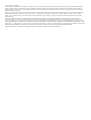 2
2
-
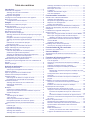 3
3
-
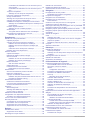 4
4
-
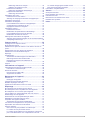 5
5
-
 6
6
-
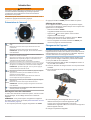 7
7
-
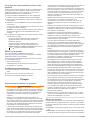 8
8
-
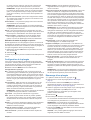 9
9
-
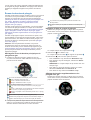 10
10
-
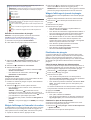 11
11
-
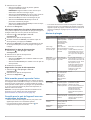 12
12
-
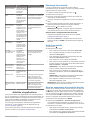 13
13
-
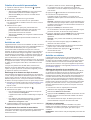 14
14
-
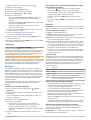 15
15
-
 16
16
-
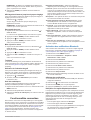 17
17
-
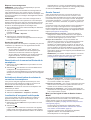 18
18
-
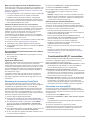 19
19
-
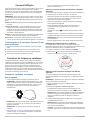 20
20
-
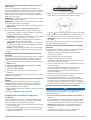 21
21
-
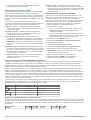 22
22
-
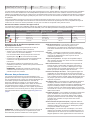 23
23
-
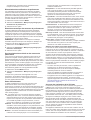 24
24
-
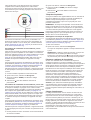 25
25
-
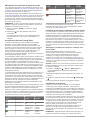 26
26
-
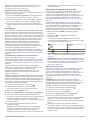 27
27
-
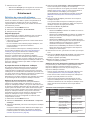 28
28
-
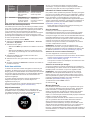 29
29
-
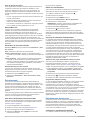 30
30
-
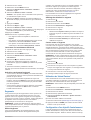 31
31
-
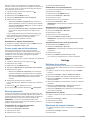 32
32
-
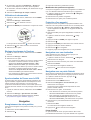 33
33
-
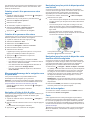 34
34
-
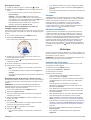 35
35
-
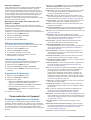 36
36
-
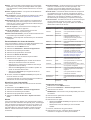 37
37
-
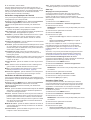 38
38
-
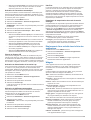 39
39
-
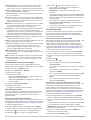 40
40
-
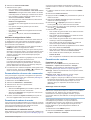 41
41
-
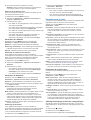 42
42
-
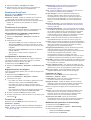 43
43
-
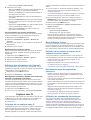 44
44
-
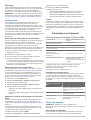 45
45
-
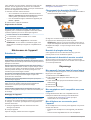 46
46
-
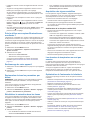 47
47
-
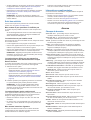 48
48
-
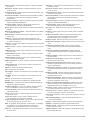 49
49
-
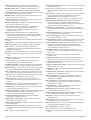 50
50
-
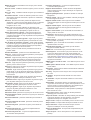 51
51
-
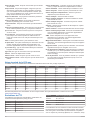 52
52
-
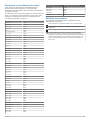 53
53
-
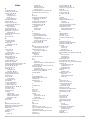 54
54
-
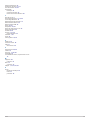 55
55
-
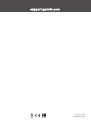 56
56
Garmin Descent™ Mk1 Manuel utilisateur
- Catégorie
- Trackers d'activité
- Taper
- Manuel utilisateur
Documents connexes
-
Garmin Descent Mk2S Le manuel du propriétaire
-
Garmin Descent MK2i Le manuel du propriétaire
-
Garmin Forerunner® 945 Le manuel du propriétaire
-
Garmin Fenix Chronos Manuel utilisateur
-
Garmin Quatix 5 Le manuel du propriétaire
-
Garmin quatix® 5 Manuel utilisateur
-
Garmin tactix® Charlie Manuel utilisateur
-
Garmin fēnix® 5 Manuel utilisateur
-
Garmin fēnix® 5X Manuel utilisateur
-
Garmin D2™ Charlie Manuel utilisateur